אם אתה רוצה להריץ אפליקציה או לפתוח קובץ מתיהמערכת שלך מאתחל, עליך להוסיף אותה לתיקיית ההפעלה במערכת Windows 10. כמו כן, כל אפליקציה שמוגדרת להפעלה כאשר אתה מאתחל לשולחן העבודה שלך מוסיפה את עצמה לתיקיה אותה ממש. בדרך כלל, לרוב האפליקציות שצריכות להפעיל במערכת יש כבר אפשרות מובנית לעשות זאת. עם זאת, כל מה שנמצא בתיקיית ההפעלה וניתן לבצע אותו יפעל בעת הפעלת המערכת. כך תוכלו להוסיף פריטים לתיקיית ההפעלה במערכת Windows 10.
הוסף פריטים לתיקיית ההפעלה
יש רק דבר אחד שאתה צריך לדעת על תיקיית ההפעלה במערכת Windows 10; המיקום שלו.
משתמש נוכחי
כדי למצוא את תיקיית האתחול עבור המשתמש הנוכחי, הקש על קיצור הדרך Win + R למקלדת והזן את הדברים הבאים בתיבת ההפעלה שנפתחת. הקש על Enter.
shell:startup

זה יפתח את תיקיית ההפעלה עבור הנוכחימשתמש, כלומר המשתמש שלך. כל הפריטים שתעבור לתיקיה זו יפעלו כשאתה מתחבר. אם יש לך משתמשים אחרים המוגדרים במערכת שלך, אותם פריטים לא יפעלו בעת ההפעלה עבורם.
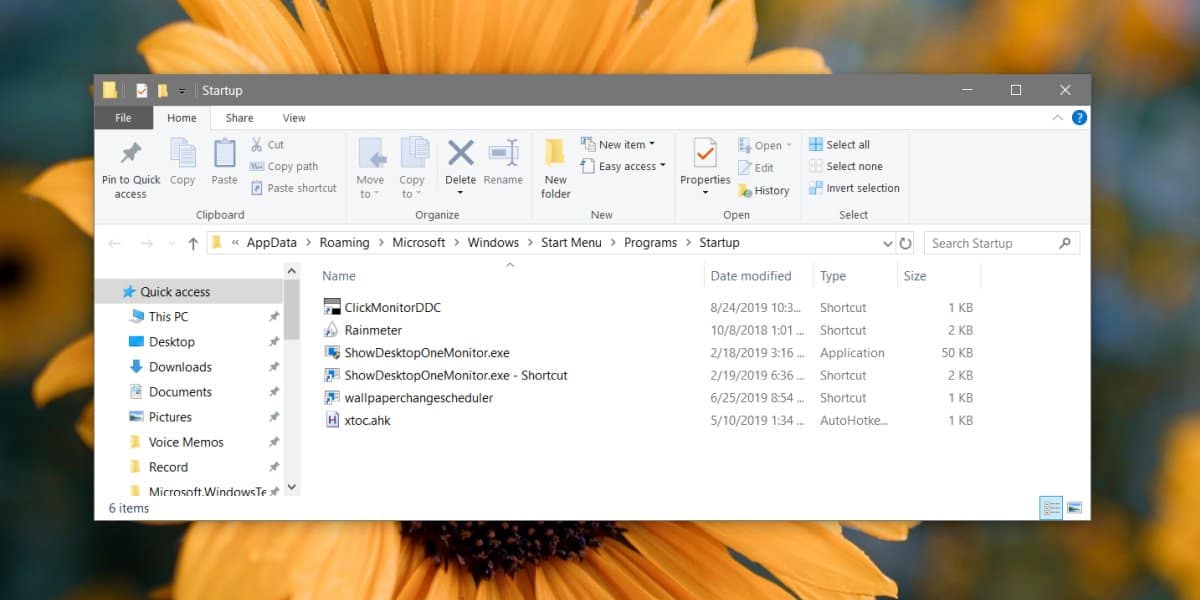
כל המשתמשים
אם ברצונך להוסיף פריטים לתיקיית ההפעלהלכל המשתמשים, כלומר יש אפליקציה או קובץ פתוחים בכל פעם שמשתמש, חדש, ישן או קיים, נעלה לשולחן העבודה, אתה צריך לפתוח את סייר הקבצים ולנווט למיקום הבא.
C:ProgramDataMicrosoftWindowsStart MenuProgramsStartUp
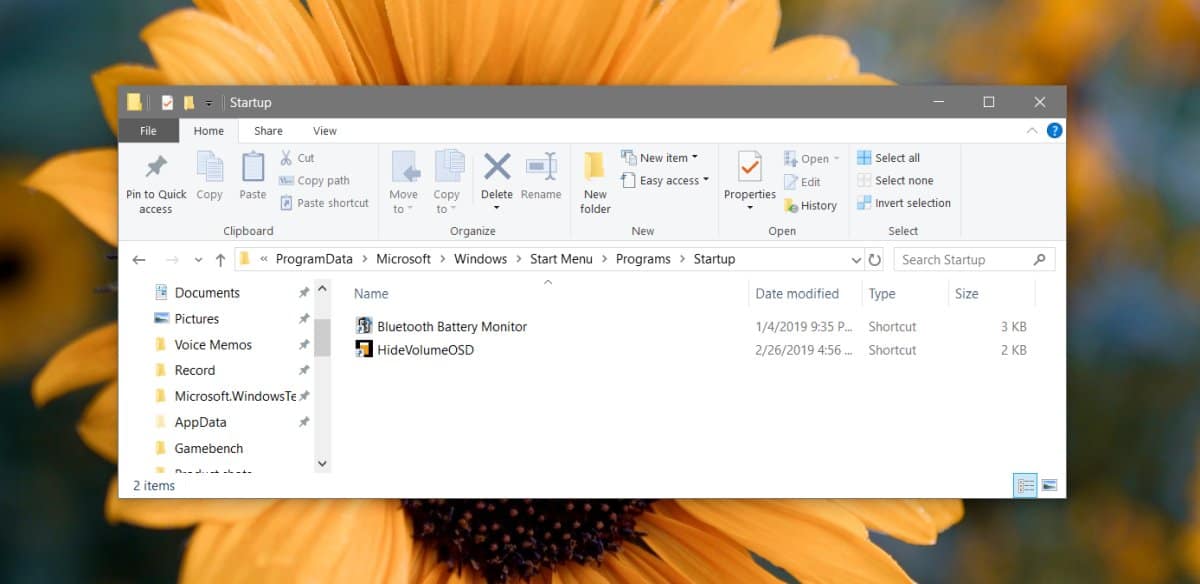
תיקיית הפעלה זו מיועדת לכל המשתמשים והפריטיםכאן יהיה שונה מהפריטים שתמצאו בתיקיית ההפעלה עבור משתמש יחיד. למותר לציין שמכיוון שמיקום זה נמצא בכונן של Windows, הוספת פריטים אליו תדרוש זכויות מנהל.
ליישומים שיש להם אפשרות מובנית המאפשרת זאתאותם לרוץ בהפעלה, סביר להניח שלא תראה אותם באף אחת מהתיקיות האלה. אתה יכול להשבית אותם מההפעלה מהאפשרויות המובנות של האפליקציות או לחלופין לפתוח את מנהל המשימות וללכת לכרטיסייה אתחול. כאן אתה יכול להשבית את כל הפריטים והכל, אפילו את העקשנים יותר כמו Adobe Creative Cloud.
תיקיית הפעלה לעומת תיקיית התחלה
חשוב שתדעו את ההבדלבין תיקיית ההפעלה לתיקיית ההתחלה. פריטים בתיקיית ההפעלה ייפתחו / יפעלו בעת אתחול לשולחן העבודה. פריטים בתיקיית התחל יופיעו בתפריט התחל. בשני המקרים, ניתן להתאים את הפריטים לכל המשתמשים, או למשתמש יחיד.













הערות